최근 감사하게도 이 블로그를 방문해주시는 분들이 많아지면서,
google analytics와 블로그 연동의 필요성을 느끼게 되었다!
사실 기존에 운영하던 블로그에는 google analytics를 연동해두었었는데,
유니버셜일 때 연동해둔거라 업데이트를 해두었다. (업데이트는 접속 시 나타나는 안내창을 따라 간단한 과정을 거치는데 아주 쉽다)
2023년 7월 1일 이후로는 유니버셜 애널리틱스는 사용이 불가능하다고 하니, 미리 업데이트를 해두자!
지금 설명하는 과정은 google analytics 4, 즉 GA4의 연동 방법이다.
1. 애널리틱스 가입 후, 좌측의 '관리'를 클릭한 후, '계정 만들기' 버튼을 클릭해준다.


2. 계정이름을 원하는 이름으로 입력해준 후, 계정 데이터 공유를 설정해준다.
기본적으로 아래 세 가지가 선택되어 있으나, 옵션이기 때문에 모두 해제해도 상관은 없다.
나는 비즈니스 통계, 기술 지원은 체크해두었다. 특히 기술적 문제의 해결책은 서비스 발전을 위해 필요하니까 체크하는 편이다.
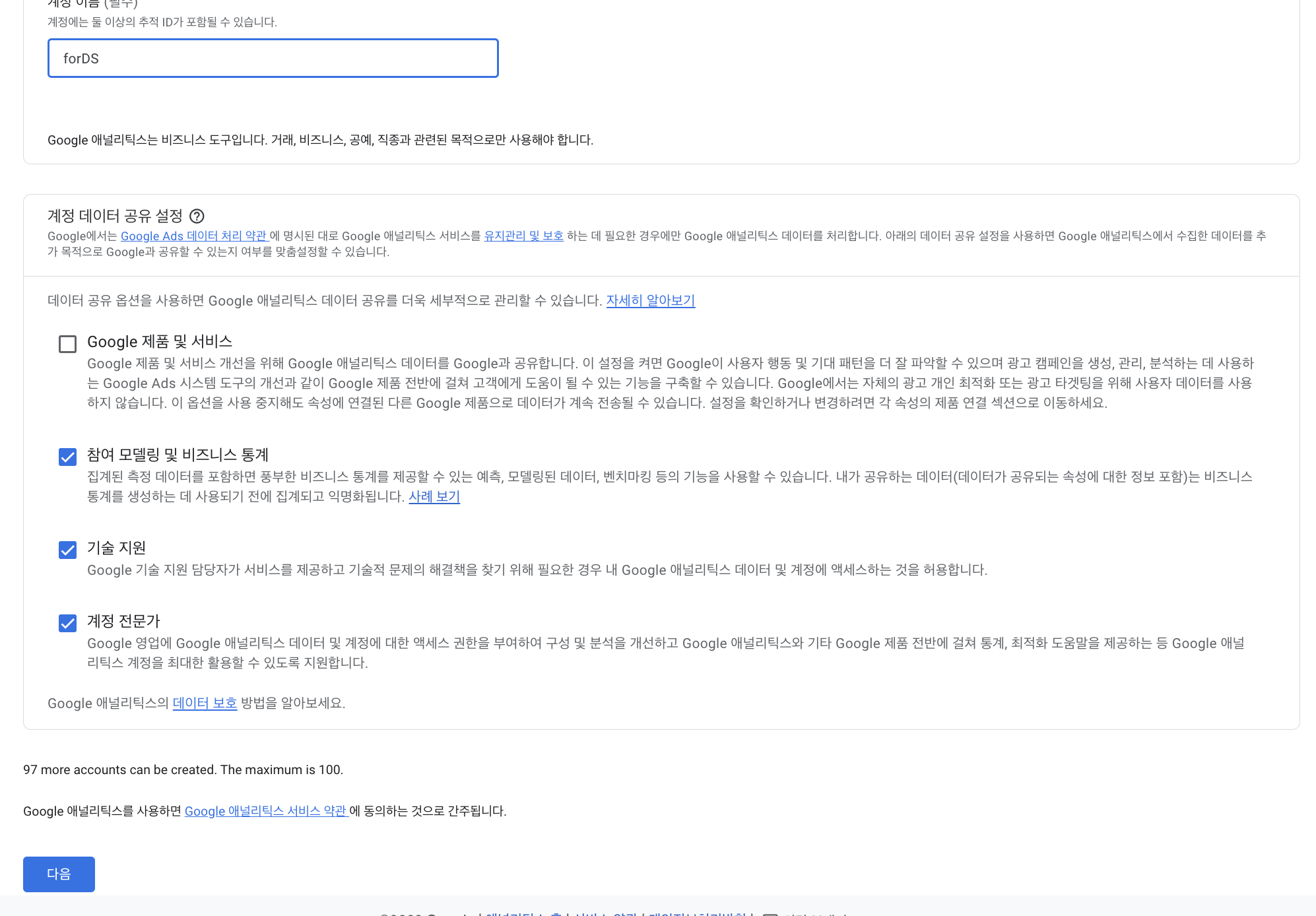
3. 계정 설정 다음은 속성 설정이다. 속성 이름은 다르게 설정해도 되고, 똑같이 설정해도 된다.
지금은 기본 속성이기 때문에 똑같은 이름으로 설정해주었으나, 이후 필요에 따라서 내가 분석을 원하는 속성의 이름을 넣어줄 수 있다.
아래와 같이 고급 옵션을 열어보면 유니버설 애널리틱스 속성 만들기 옵션이 뜬다.
글을 작성하는 지금 시점 기준으로는 중단까지 2달도 남지 않았으므로, 체크를 해제해주었다.(이해를 돕기 위해 캡쳐 사진만 첨부)

4. 비즈니스 정보는 내 블로그의 성격에 잘 어울리는 것으로 설정하면 된다.
나는 인터넷 및 통신, 과학 등 고민하다가 취업 및 교육으로 선택했다.
직원은 블로그니까 나 1명!
그리고 애드센스를 연동함에 따라 각종 최적화가 이루어질 계획이므로 사용할 수도 있겠다 싶은 항목은 대부분 체크했다.


5. '만들기'버튼을 눌러 서비스 약관 계약까지 동의해주고 나면 google analytics 시작하기 준비 끝!
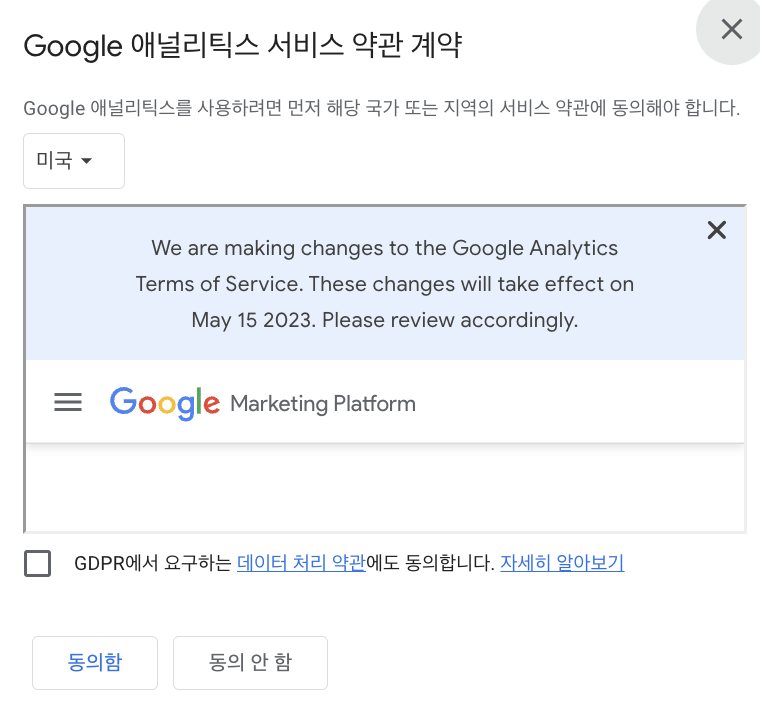
6. 이제 내 웹사이트를 추가해줄 단계다. 데이터를 수집할 소스, 즉 데이터 스트림을 설정해주는 단계!
플랫폼은 '웹'으로 선택하고, 내 블로그의 루트 경로를 적어준다.


7. 스트림을 만들고 나면 이런 화면의 태그가 하나 뜰 것이다.
그러면 그 태그를 복사한 후,
블로그관리-스킨편집-html 편집으로 들어가서
<head> 태그 밑에 넣어주면 된다.

8. 내가 설정한 계정으로 들어가보면 아직 웹사이트에서 받은 데이터가 없다고 뜬다.
연동 완료까지는 약 48시간이 걸린다고 하니 우선 대기하면서 이참에 GA4 사용법에 대해서 정리해보려고 한다!

'Data Science' 카테고리의 다른 글
| [GA4] (1) Meet your business objectives 1 (0) | 2023.05.24 |
|---|---|
| google analytics란? GA4 자격증 시험 (0) | 2023.05.23 |
| Vision Transformer(ViT) 설명 with Query Key Value (0) | 2023.05.17 |
| 가상환경 Kaggle API 사용법 캐글 데이터 다운받기 (0) | 2023.05.14 |
| M2 맥북 아나콘다 가상환경 Okt 사용자 사전 편집 방법 (0) | 2023.05.11 |





댓글